3 Cara Mengganti Sandi Email yang Lupa
Terkadang hal yang tak terhindarkan terjadi: kita lupa kata sandi email kita. Email adalah bagian penting dari kehidupan digital kita, jadi merasa panik saat tidak bisa mengaksesnya adalah hal yang normal. Namun, jangan khawatir. Di era digital ini, hampir semua platform email menawarkan solusi untuk masalah ini.
Dalam artikel ini, "Cara Mengganti Sandi Email yang Lupa", kita akan menjelajahi langkah-langkah yang diperlukan untuk memulihkan akun email Anda, baik itu Google, Yahoo, atau Microsoft. Kami akan membimbing Anda melalui proses ini dengan panduan yang jelas dan mudah diikuti. Jadi, mari kita selami dan kembalikan akses Anda ke dunia digital.
Cara Mengganti Sandi Email Microsoft Yang Lupa
Jika Anda lupa kata sandi akun Microsoft Anda (misalnya Outlook.com, Hotmail, atau Live.com), ikuti langkah-langkah berikut untuk mengatur ulang kata sandi:
- Buka laman pemulihan akun Microsoft: Kunjungi [Laman Pemulihan Akun Microsoft].
- Masukkan alamat email Anda: Anda akan diminta untuk memasukkan alamat email Microsoft Anda, kemudian klik "Berikutnya".
- Pilih metode verifikasi: Microsoft akan memberikan beberapa opsi untuk memverifikasi bahwa Anda adalah pemilik akun. Opsi ini mungkin termasuk kode verifikasi yang dikirim ke nomor telepon atau alamat email alternatif yang terkait dengan akun Anda.
- Jika Anda memilih verifikasi melalui email, Microsoft akan mengirimkan link ke alamat email alternatif Anda. Buka email tersebut dan klik link.
- Jika Anda memilih verifikasi melalui pesan teks, Microsoft akan mengirimkan kode ke nomor telepon Anda. Masukkan kode tersebut di lembar isian yang telah disediakan.
- Atur ulang kata sandi Anda: Setelah Anda memverifikasi identitas Anda, Anda akan diarahkan ke halaman untuk membuat kata sandi baru.
- Masukkan kata sandi baru Anda dan konfirmasi dengan memasukkannya kembali di kotak berikutnya.
- Perhatikan bahwa kata sandi baru harus setidaknya 8 karakter dan mengandung kombinasi huruf, angka, dan simbol.
- Setelah selesai, klik "Berikutnya".
- Selesai: Anda sekarang harus bisa masuk ke akun email Microsoft Anda menggunakan kata sandi baru.
Ingatlah bahwa jika Anda tidak berhasil memverifikasi identitas Anda, Anda mungkin tidak dapat mengatur ulang kata sandi Anda. Dalam kasus itu, disarankan untuk menghubungi dukungan pelanggan Microsoft untuk mendapatkan bantuan lebih lanjut.
Cara Mengganti Sandi Email Yahoo Yang Lupa
- Buka laman pemulihan akun Yahoo: Kunjungi [Laman Bantuan Masuk Yahoo].
- Masukkan alamat email Anda: Anda akan diminta untuk memasukkan alamat email Yahoo Anda, kemudian klik "Lanjutkan".
- Pilih metode verifikasi: Yahoo akan memberikan beberapa opsi untuk memverifikasi bahwa Anda adalah pemilik akun. Opsi ini mungkin termasuk kode verifikasi yang dikirim ke nomor telepon atau alamat email alternatif yang terkait dengan akun Anda.
- Jika Anda memilih verifikasi melalui email, Yahoo akan mengirimkan link ke alamat email alternatif Anda. Buka email tersebut dan klik link.
- Jika Anda memilih verifikasi melalui pesan teks, Yahoo akan mengirimkan kode ke nomor telepon Anda. Masukkan kode tersebut di lembar isian yang telah disediakan.
- Atur ulang kata sandi Anda: Setelah Anda memverifikasi identitas Anda, Anda akan diarahkan ke halaman untuk membuat kata sandi baru.
- Masukkan kata sandi baru Anda dan konfirmasi dengan memasukkannya kembali di kotak berikutnya.
- Perhatikan bahwa kata sandi baru harus setidaknya 8 karakter dan mengandung kombinasi huruf, angka, dan simbol.
- Setelah selesai, klik "Lanjutkan".
- Selesai: Anda sekarang harus bisa masuk ke akun email Yahoo Anda menggunakan kata sandi baru.
Harap diingat bahwa jika Anda tidak dapat memverifikasi identitas Anda, Anda mungkin tidak bisa mengatur ulang kata sandi Anda. Dalam kasus tersebut, disarankan untuk menghubungi dukungan pelanggan Yahoo untuk mendapatkan bantuan lebih lanjut.
Cara Mengganti Sandi Email Google Yang Lupa
- Buka laman pemulihan akun Google: Kunjungi [Laman Pemulihan Akun Google].
- Masukkan alamat email Anda: Anda akan diminta untuk memasukkan alamat email Google Anda, kemudian klik "Berikutnya".
- Pilih "Lupa kata sandi": Pada halaman berikutnya, Google akan mencoba memverifikasi bahwa Anda adalah pemilik akun tersebut.
- Verifikasi identitas Anda: Google akan memberi Anda beberapa metode untuk memverifikasi bahwa Anda adalah pemilik akun. Ini bisa melalui pesan teks atau panggilan telepon ke nomor yang terkait dengan akun Anda, email ke alamat email pemulihan, menjawab pertanyaan keamanan, atau memasukkan tanggal pembuatan akun.
- Jika Anda memilih metode verifikasi melalui email, Google akan mengirim link ke alamat email pemulihan Anda. Buka email tersebut dan klik link.
- Jika Anda memilih metode verifikasi melalui pesan teks atau panggilan telepon, Anda akan mendapatkan kode. Masukkan kode tersebut pada lembar isian yang disediakan oleh Google.
- Buat kata sandi baru: Setelah identitas Anda terverifikasi, Anda akan diminta membuat kata sandi baru.
- Ketik kata sandi baru Anda. Kata sandi harus setidaknya 8 karakter dan berisi campuran huruf, angka, dan simbol.
- Ketik ulang kata sandi baru Anda untuk memverifikasinya, kemudian klik "Berikutnya".
- Selesaikan proses: Anda sekarang harus bisa masuk ke akun Google Anda menggunakan kata sandi baru.
Penting untuk diingat bahwa jika Anda tidak dapat memverifikasi identitas Anda, Anda mungkin tidak akan dapat mengatur ulang kata sandi Anda. Jika ini terjadi, silakan hubungi dukungan Google untuk mendapatkan bantuan lebih lanjut.
Akhir Kata
Kehilangan akses ke akun email Anda bisa menjadi pengalaman yang menjengkelkan. Namun, berkat berbagai sistem pemulihan yang telah diterapkan oleh penyedia layanan email utama, proses pemulihan akun jauh lebih sederhana dan langsung daripada yang Anda mungkin bayangkan.
Dengan mengikuti langkah-langkah yang telah kita jelaskan dalam artikel ini, Anda seharusnya dapat dengan mudah mengatur ulang kata sandi Anda dan mendapatkan kembali akses ke akun email Anda. Ingat, begitu Anda berhasil memulihkan akun Anda, jaga keamanan akun Anda dengan merahasiakan kata sandi dan mengaktifkan autentikasi dua faktor jika memungkinkan. Dengan begitu, Anda dapat melindungi akun Anda dari akses yang tidak sah di masa depan.
Terima kasih telah membaca, dan semoga sukses dalam perjalanan digital Anda!

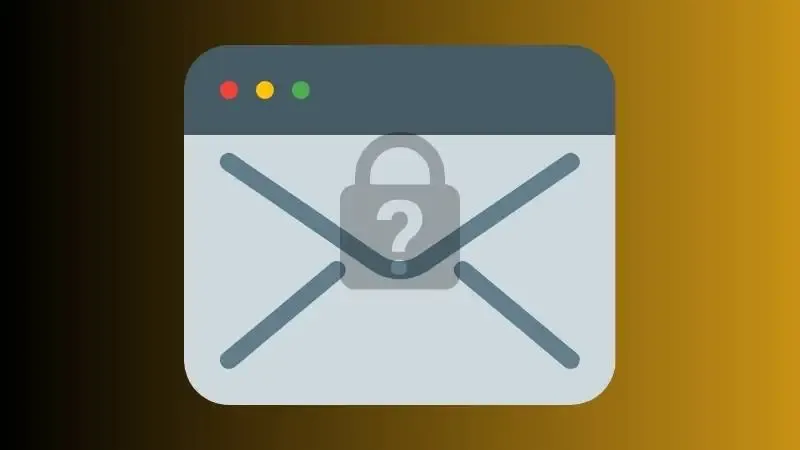

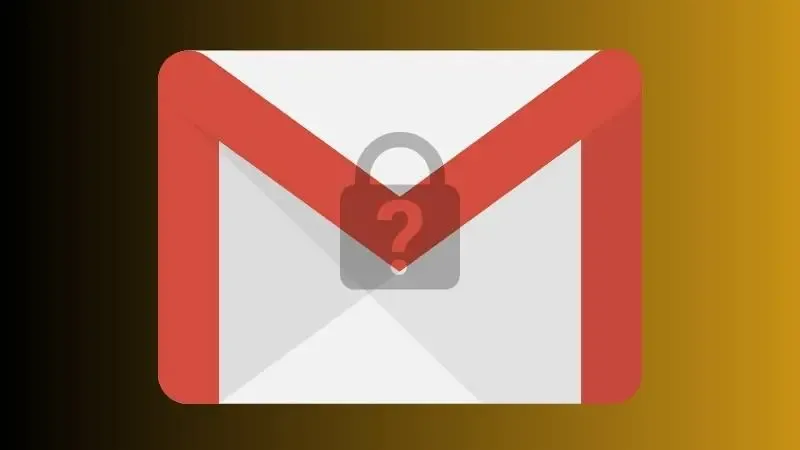

Posting Komentar untuk "3 Cara Mengganti Sandi Email yang Lupa"